Funkcia zrkadlenia obrazovky na Roku vám umožňuje streamovať obsah z počítača so systémom Windows do vášho Roku. Zariadenie Roku nedokáže zrkadliť váš počítač môže byť spôsobené niekoľkými chybami. Patrí medzi ne zastaraný operačný systém, problémy so zariadeniami, ktoré spolu komunikujú, alebo zastarané ovládače. Nájdenie správneho riešenia môže vyžadovať trochu pátrania, ale existuje niekoľko jednoduchých riešení, ktoré môžete vyskúšať.

Prečítajte si článok nižšie a zistite, ako vyriešiť tieto problémy a ako zariadenie Roku znova zrkadliť váš počítač.
Zrkadlenie obrazovky Roku nefunguje v systéme Windows 11
Zrkadlenie obrazovky Roku nefunguje s chybou Windows 11 je celkom bežné. Tu je niekoľko riešení najčastejších príčin tohto problému.
Aktualizujte Windows 11
Keď je váš operačný systém zastaraný, počítač môže mať závažné problémy s efektívnou komunikáciou s akýmkoľvek spárovaným zariadením. Niektoré zariadenia prerušia komunikáciu so zastaranými počítačmi z dôvodu bezpečnostných rizík. To sa môže stať, aj keď je váš počítač zastaraný len o niekoľko dní. Ak chcete aktualizovať operačný systém Windows 11, postupujte podľa nasledujúcich krokov.
- Kliknite na ponuku Štart v ľavom dolnom rohu.

- Vyberte „Nastavenia“.

- Kliknite na „Windows Update“.

- Ak je k dispozícii aktualizácia, zobrazí sa na obrazovke.

- Postupujte podľa pokynov na aktualizáciu systému.
- Reštartujte počítač.

Keď sa váš počítač reštartuje, bude aktuálny. Roku by mal začať znova zrkadliť, ak to bola príčina chyby.
Zrušte spárovanie Roku v systéme Windows 11
Windows 11 a Roku môžu niekedy prestať komunikovať medzi sebou. Počítač aj Roku si budú myslieť, že sú pripojené, ale pripojenie nefunguje alebo je slabé. Najlepší spôsob, ako to vyriešiť, je zrušiť párovanie a spárovať Roku s počítačom manuálne. Ak chcete zrušiť párovanie zariadenia Roku a znova ho spárovať, vykonajte kroky uvedené nižšie.
- V ľavom dolnom rohu kliknite na ponuku Štart.

- Kliknite na „Nastavenia“.

- Vyberte „Bluetooth a zariadenia“.
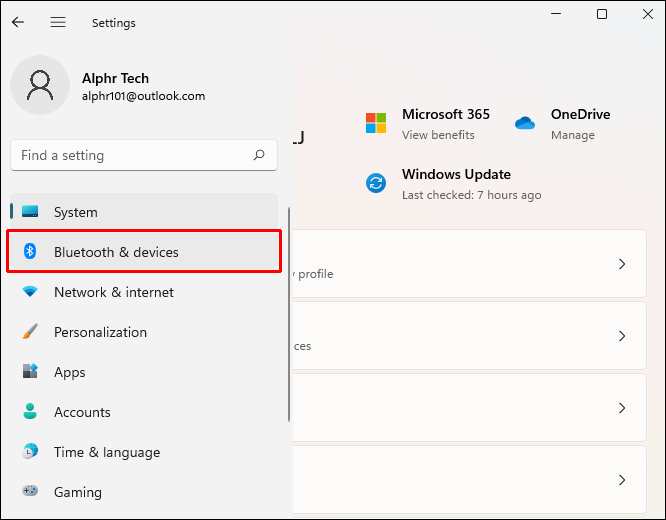
- Prejdite na „Iné zariadenia“.
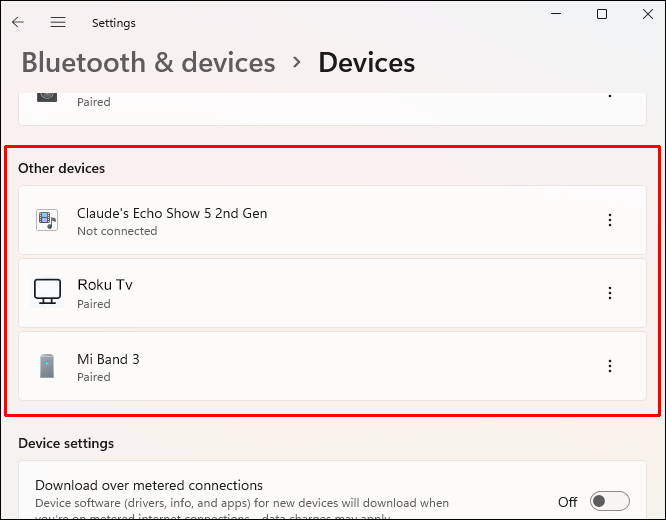
- Nájdite svoje zariadenie Roku a vyberte ho. Potom kliknite na „Odstrániť“.
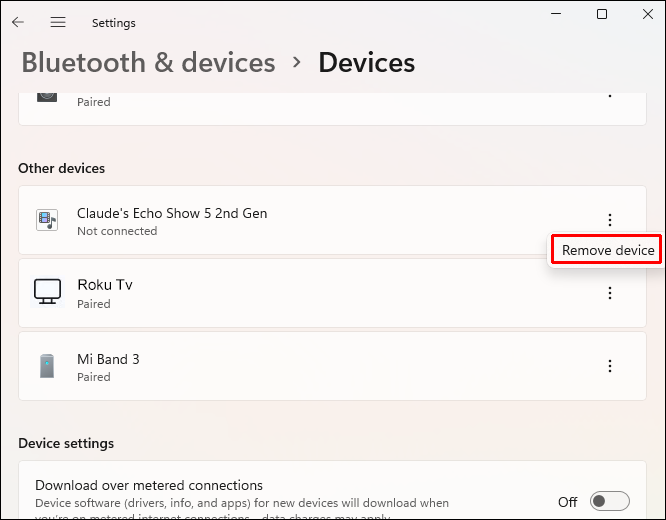
- Vráťte sa na „Bluetooth a zariadenia“. Kliknite na „Pridať zariadenie“.
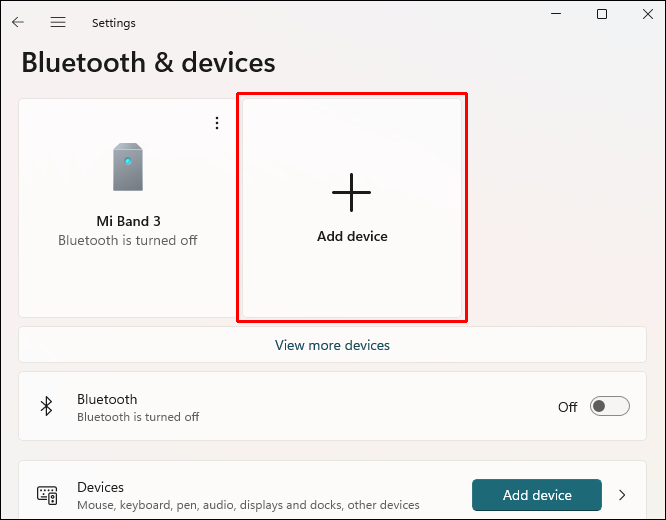
- Keď sa zobrazí Roku, vyberte ho a spárujte ho s počítačom.
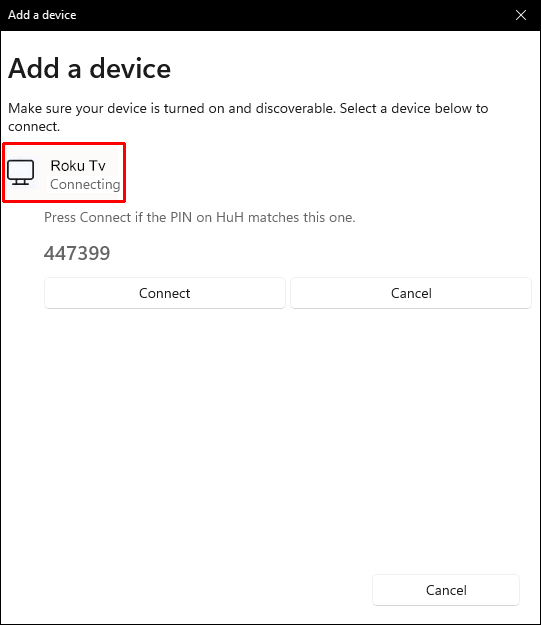
- Postupujte podľa pokynov na spárovanie.
Ak to bol zdroj chyby zrkadlenia, váš Roku a počítač by mali obnoviť svoje spojenie.
wav na mp3 windows media player
Aktualizujte ovládač bezdrôtovej siete
Ak je váš ovládač bezdrôtovej siete zastaraný, váš počítač nebude môcť správne fungovať pri akejkoľvek úlohe súvisiacej s internetom. Keďže váš počítač a Roku sa navzájom nájdu a spárujú pripojením k rovnakej sieti Wi-Fi, ich pripojenie zlyhá. Ak chcete aktualizovať ovládač bezdrôtovej siete v systéme Windows 11, vykonajte tieto kroky.
- Kliknite pravým tlačidlom myši na ponuku Štart systému Windows.

- V rozbaľovacej ponuke vyberte položku „Nastavenia“.

- Objaví sa nové okno. Na ľavej strane kliknite na „Windows Update“.

- Kliknite na „Rozšírené možnosti“.
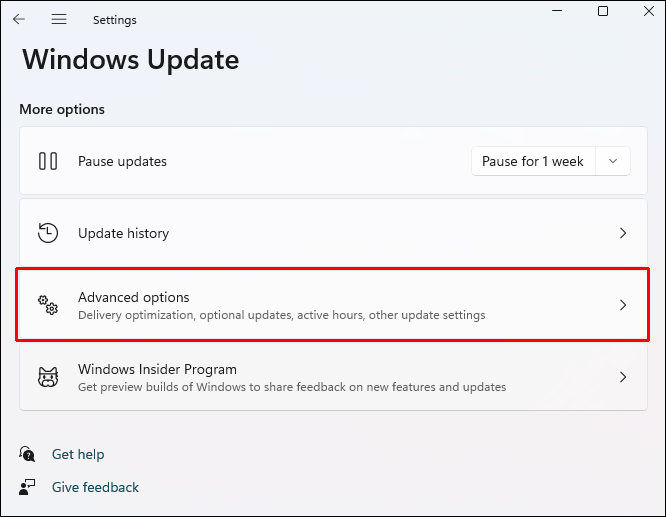
- Nájdite časť „Ďalšie možnosti“ a kliknite na položku „Voliteľné aktualizácie“.
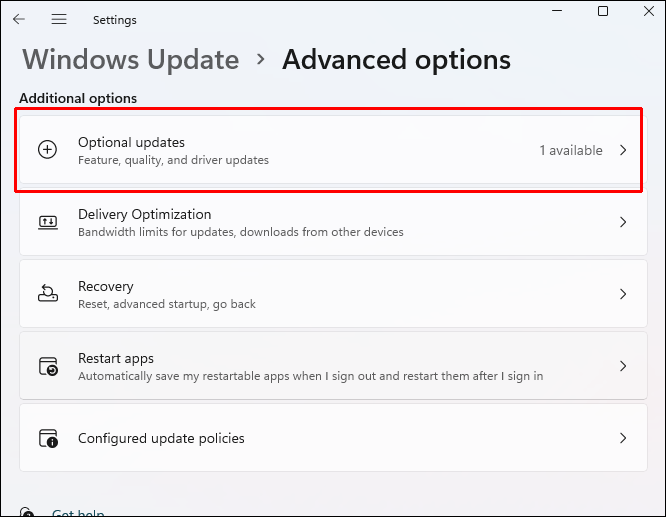
- Mali by ste vidieť ovládač pre adaptér Wi-Fi. Začiarknite políčko vedľa nej.
- Kliknite na „Stiahnuť a nainštalovať“.
- Reštartujte počítač.

Po reštartovaní počítača bude ovládač oficiálne aktualizovaný. Ak to bol problém, Roku by mal znova zrkadliť váš počítač.
Zrkadlenie obrazovky Roku nefunguje so systémom Windows 10
Existuje niekoľko príčin, prečo zrkadlenie obrazovky Roku nefunguje v systéme Windows 10. Nižšie sú uvedené riešenia, ktoré môžete vyskúšať. Tieto riešenia sa budú týkať najbežnejších zdrojov tejto chyby.
Aktualizujte systém Windows 10
Je bežné, že spojenie medzi vaším počítačom a Roku sa preruší, ak je operačný systém vášho počítača zastaraný. Niekedy ide o problém funkcií a inokedy to môže byť kvôli bezpečnosti. Môže sa to stať aj vám bez ohľadu na to, ako je operačný systém zastaraný. Len pár dní stačí na to, aby došlo k chybám. Ak chcete aktualizovať operačný systém Windows 10, postupujte podľa týchto krokov.
- Stlačte klávesy Windows + R na klávesnici.

- Do poľa označeného ako „Otvorené“ zadajte „
ms-settings:windowsupdate“. Kliknite na „OK“.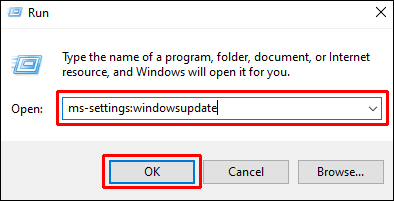
- Otvorí sa okno „Windows Update“. Kliknite na „Skontrolovať aktualizácie“.
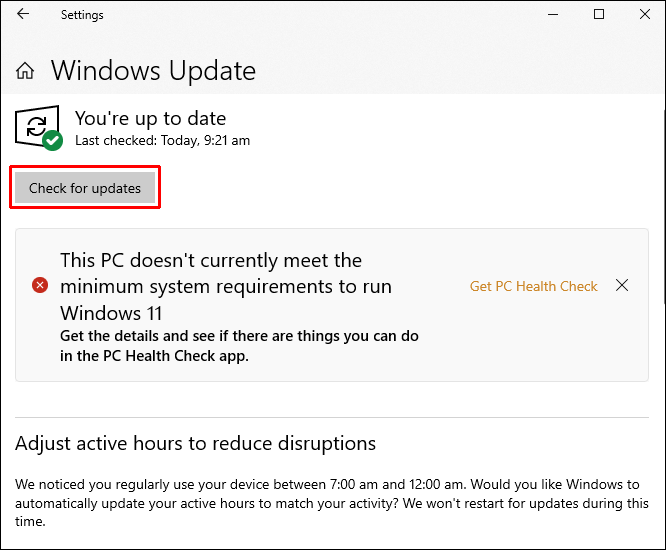
- Ak je k dispozícii aktualizácia, zobrazí sa na obrazovke.
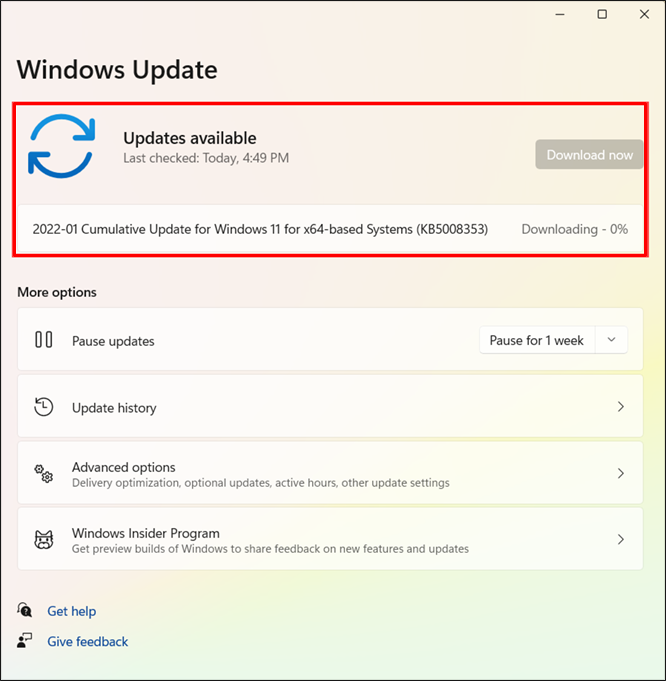
- Postupujte podľa pokynov na aktualizáciu systému.
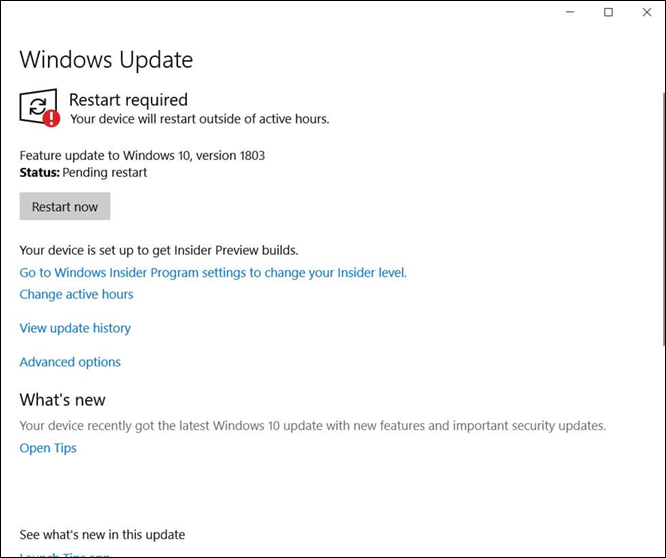
- Reštartujte počítač.

Keď sa váš počítač reštartuje, váš systém bude aktuálny. Váš Roku začne zrkadliť váš počítač, ak to bol zdroj chyby.
Zrušte spárovanie Roku v systéme Windows 10
Je bežné, že Windows 10 zrazu nerozpozná, že zariadenie je stále tam, aj keď počítač hovorí, že je stále spárované. Niekedy je spojenie prerušené alebo príliš slabé na to, aby sa spolu mohli rozprávať. Ak chcete zrušiť párovanie zariadenia Roku a znova ho spárovať, postupujte podľa krokov nižšie, aby ste obnovili silné pripojenie.
- Stlačte klávesy Windows + R na klávesnici.

- Do poľa napíšte „
ms-settings:connecteddevices“ a kliknite na „OK“.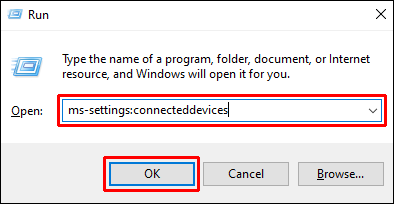
- Prejdite na „Iné zariadenia“. Nájdite svoje zariadenie Roku a vyberte ho. Vyberte možnosť „Odstrániť zariadenie“.
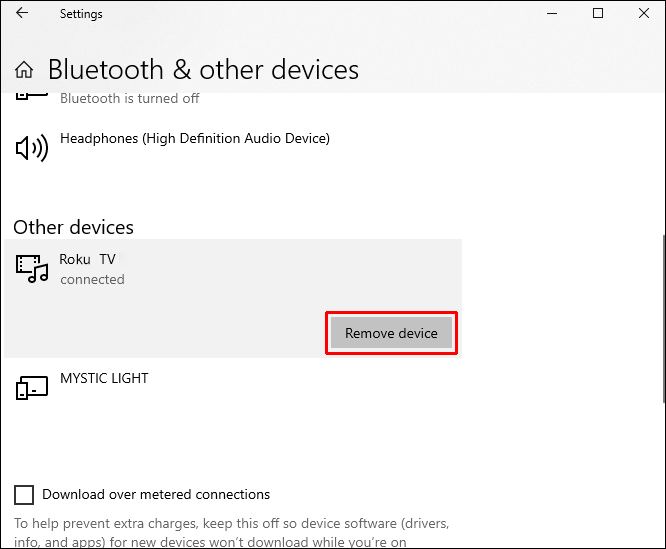
- Keď odstránite Roku, zobrazí sa ponuka. Kliknite na „Pridať Bluetooth alebo iné zariadenie“.
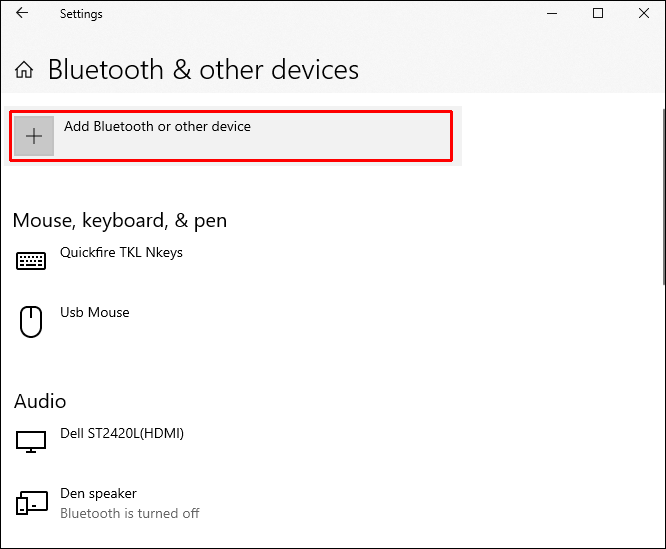
- Vyberte možnosť „Bezdrôtový displej alebo dok“.
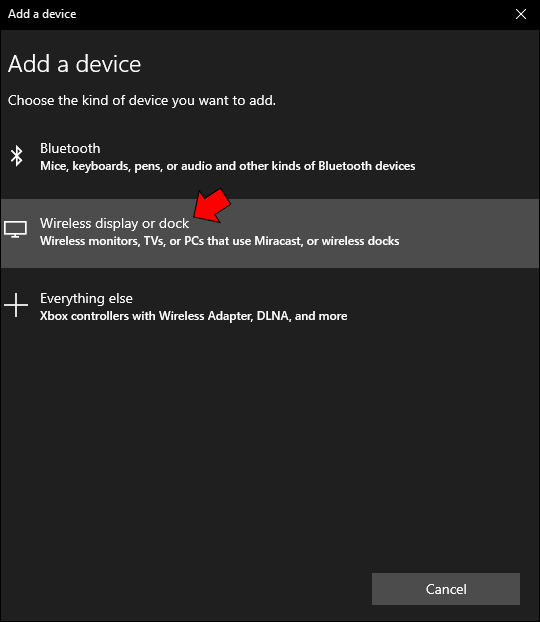
- Vyberte zariadenie Roku, keď sa objaví. Možno budete musieť chvíľu počkať.
- Podľa pokynov znova pripojte Roku.
- Reštartujte počítač.

Ak to bol zdroj vašej chyby, Roku začne znova zrkadliť po dokončení reštartovania počítača.
Aktualizujte ovládač bezdrôtovej siete
Keď je váš bezdrôtový sieťový disk zastaraný, môžete vidieť všetky druhy chýb s vaším internetom a všetkými spárovanými zariadeniami. Keďže Roku a váš počítač sa navzájom nájdu prostredníctvom zdieľanej Wi-Fi, váš ovládač musí byť aktuálny. Váš počítač tak zostane pripojený k sieti Wi-Fi. Ak chcete aktualizovať ovládač bezdrôtovej siete, postupujte podľa krokov uvedených nižšie.
- Stlačte Windows + R na klávesnici.

- Do poľa zadajte „
devmgmt.msc“ a kliknite na „OK“. Otvorí sa správca zariadení.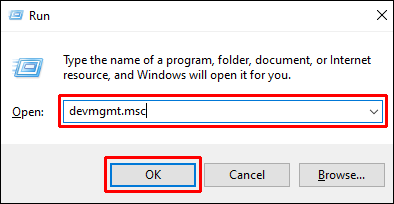
- Dvakrát kliknite na „Sieťové adaptéry“.
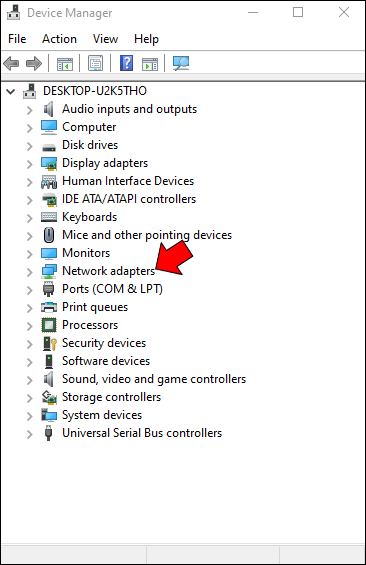
- Kliknite pravým tlačidlom myši na „Bezdrôtové sieťové adaptéry“. Vyberte „Vlastnosti“. Objaví sa nové menu. Kliknite na „Ovládač“.
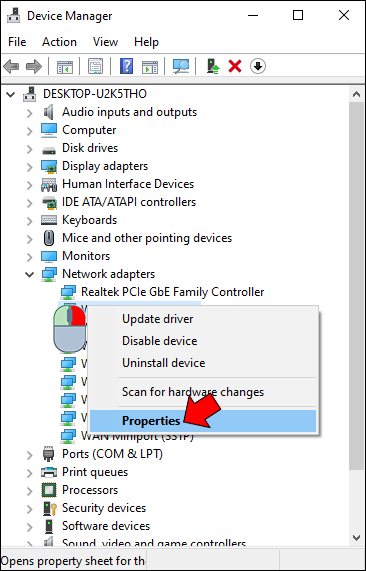
- Kliknite na „Aktualizovať ovládač“.
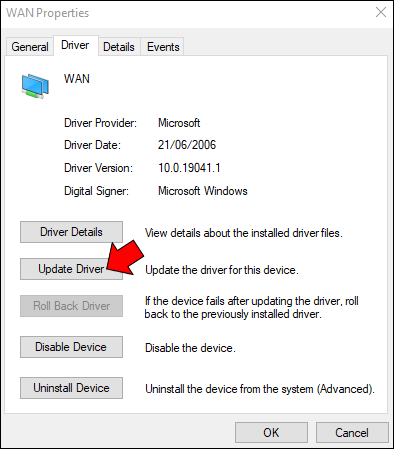
- Vyberte možnosť „Automaticky vyhľadať aktualizovaný softvér ovládača“.
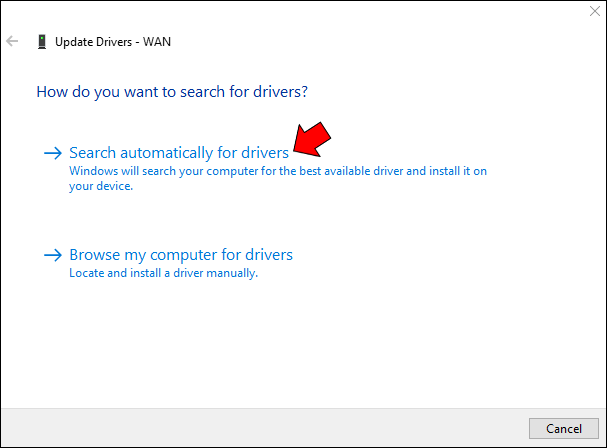
- Spustí sa skenovanie. Po dokončení postupujte podľa pokynov na obrazovke.
- Reštartujte počítač.

Tento proces nainštaluje aktualizovaný ovládač do vášho počítača a problém by sa mal vyriešiť. Po dokončení reštartovania počítača začne Roku zrkadliť váš počítač ako zvyčajne.
Udržiavanie pripojenia: Roku a Windows
Zrkadlenie obrazovky Roku nefunguje v systéme Windows môže byť spôsobené niekoľkými problémami. Riešenia týchto chýb sú jednoduché a môžu rýchlo obnoviť vaše pripojenie. Bohužiaľ, možno budete musieť vyskúšať niekoľko z nich, aby ste našli odpoveď na svoje problémy.
Podarilo sa vám znova prinútiť obrazovku Roku, aby zrkadlila váš počítač so systémom Windows? Ktoré riešenie sa vám osvedčilo najlepšie? Radi by sme o tom počuli v komentároch nižšie.









